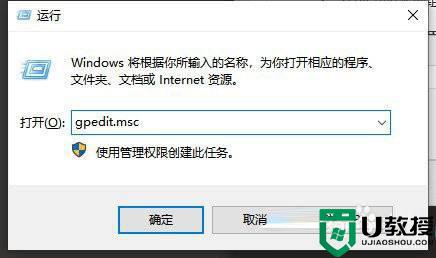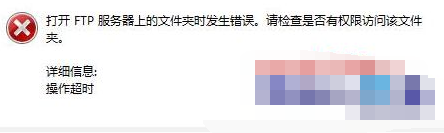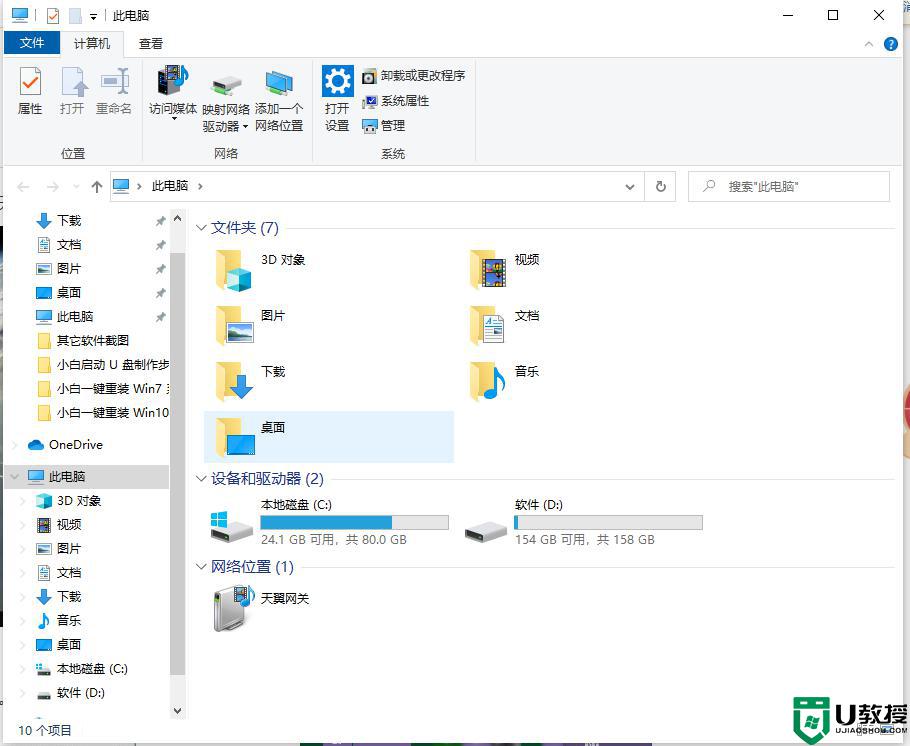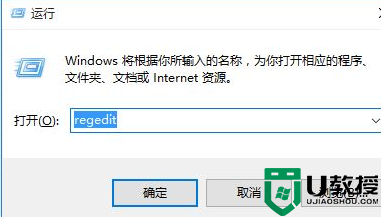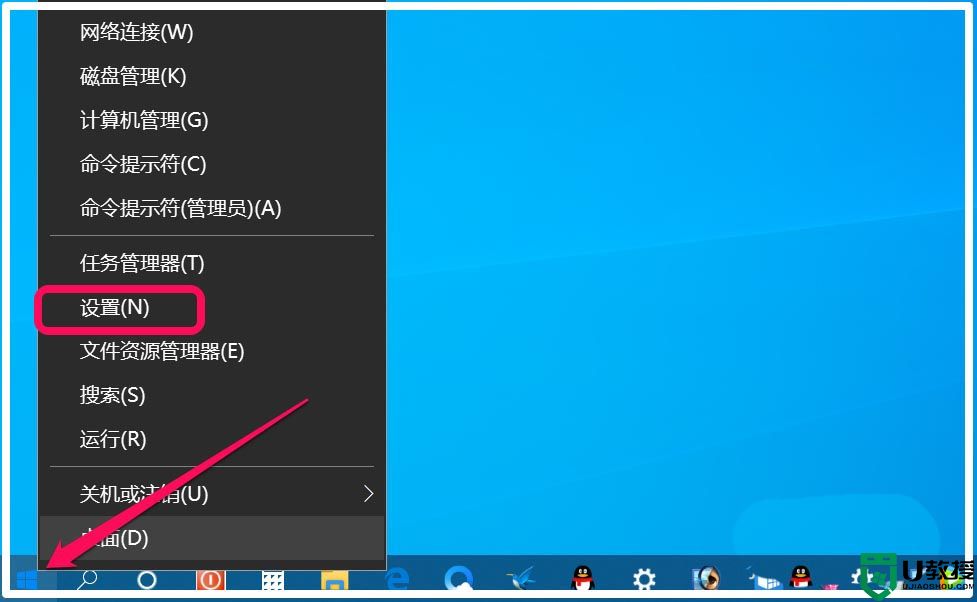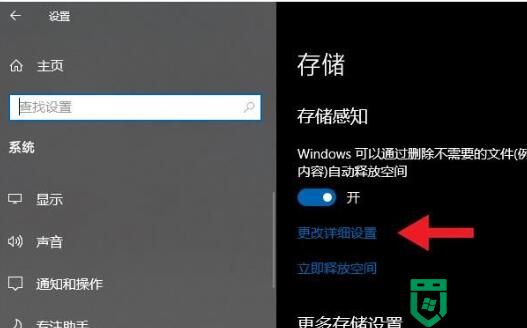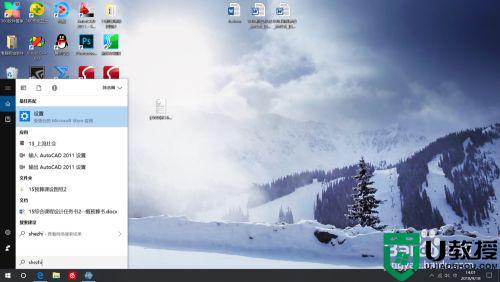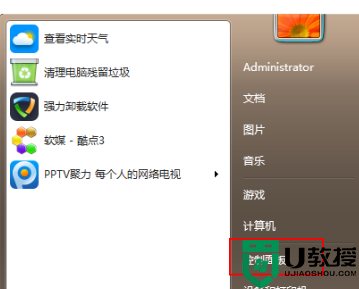win10系统错误内存转储文件在哪里 win10删除错误内存转储文件图文步骤
时间:2022-06-24作者:mei
运行win10系统会产生很多无用的垃圾文件,所以定期清理垃圾文件很重要,不然时间久了,就会出现卡机、黑屏、运行程序慢等情况。win10系统经常出现一些系统错误内存转储文件,这类文件很占用内存,所以最好及时清理。那么win10系统错误内存转储文件在哪里?该怎么删除?下面快来看看具体操作方法。
推荐:深度技术win10系统
1、在系统盘C盘上点击右键,选择“属性”。
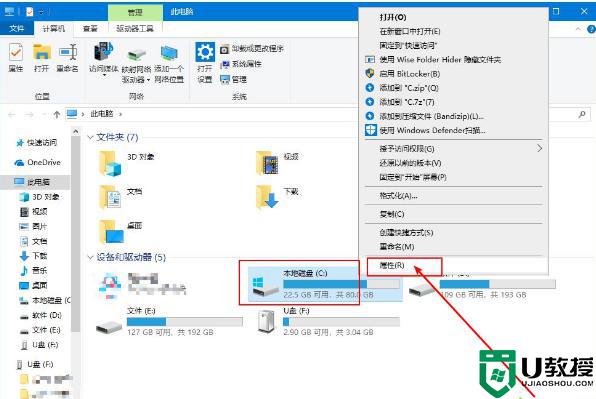
2、之后会打开C盘属性窗口,点击“磁盘清理”按钮。接下来就会运行磁盘清理工具开始扫描C盘。
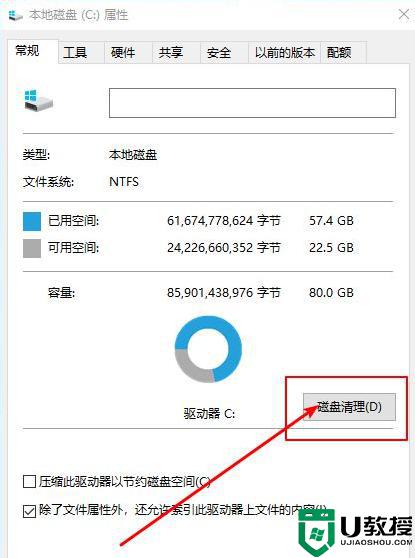
3、然后就会显示“C盘的磁盘清理”扫描结果,在“要删除的文件”列表中即可看到系统错误内存转储文件。如图所示。
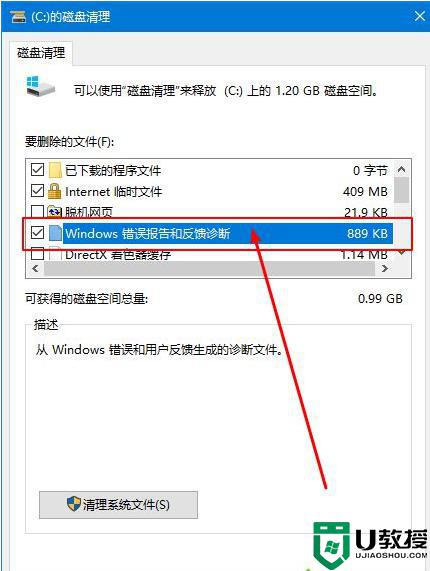
4、接下来勾选该选项,并删除即可。
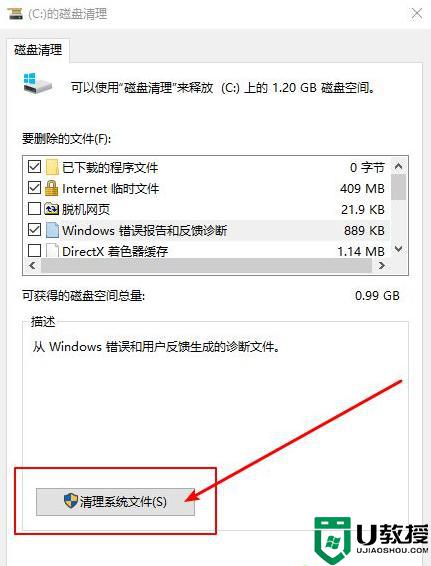
上述分享win10系统删除错误内存转储文件图文步骤,这类型文件删除不要紧,删除之后发现运行速度都变流畅许多。